Più di una volta ho menzionato qui che Kaspersky Internet Security è il software di sicurezza di cui mi fido di più quando si tratta di sicurezza del PC. Kaspersky Internet Security include tutte le funzionalità presenti in Kaspersky Antivirus più firewall a due vie, antispam e altro.

Di recente, uno dei dischi rigidi del mio PC stava esaurendo lo spazio libero. Dopo aver eseguito la versione portatile del software SpaceSniffer, sono rimasto scioccato nel sapere che i file temporanei di Kaspersky utilizzavano circa 1200 MB di spazio su disco. Proprio come molti altri antivirus, Kaspersky archivia anche i file temporanei in una cartella situata all'interno dell'unità di sistema.
Gli utenti che stanno esaurendo lo spazio su disco possono seguire le istruzioni riportate di seguito per eliminare in modo sicuro i file temporanei di Kaspersky per liberare spazio prezioso su disco.
NOTA: questo metodo dovrebbe funzionare bene su Windows 7, Windows 8/8.1 e Windows 10.
Passo 1: Aprire la schermata iniziale di Kaspersky facendo doppio clic sull'icona di Kaspersky nell'area della barra delle applicazioni.
Passo 2: Clic impostazioni situato nell'angolo in alto a destra della finestra di dialogo e quindi passare a Impostazioni avanzate cliccando sull'icona della casella (vedi foto).
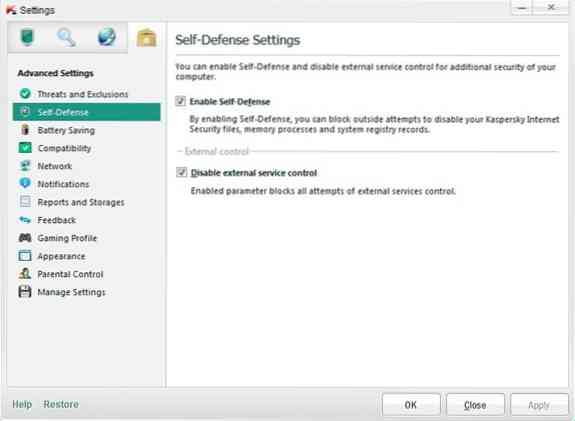
Passaggio 3: Disconnetti il tuo PC da Internet poiché disattiveremo temporaneamente Kaspersky.
Passaggio 4: Qui, in Impostazioni avanzate, fare clic su Impostazioni avanzate nel riquadro di sinistra e quindi deselezionare l'opzione Abilita autodifesa che appare a destra. Fare clic sul pulsante Applica.
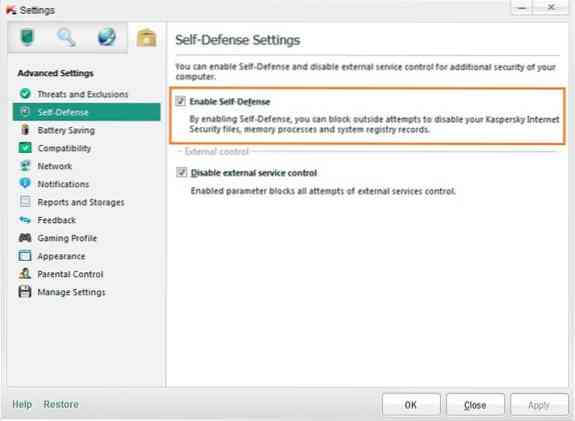
Passaggio 5: Fare clic con il pulsante destro del mouse sull'icona della barra delle applicazioni di Kaspersky e fare clic sul pulsante Esci.
Passaggio 6: Apri l'unità di installazione di Windows e quindi vai a:
ProgramData\Kaspersky Lab\AVP12\Data\Updater
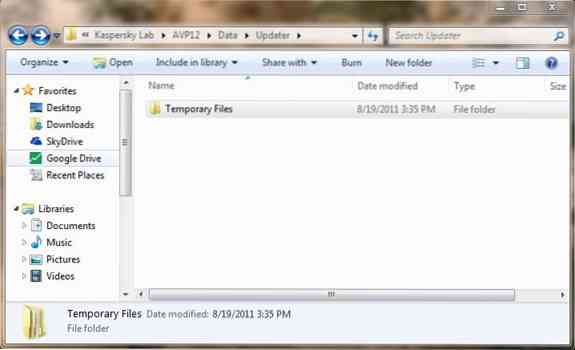
Si prega di notare che è necessario abilitare Mostra file e cartelle nascosti opzione prima di passare alla visualizzazione della cartella ProgramData. Per abilitare Mostra file e cartelle nascosti, prima apri la finestra di dialogo Opzioni cartella, passa a Visualizza e quindi individua la voce denominata Mostra file e cartelle nascosti a e infine abilitala. Puoi seguire la nostra guida all'opzione Mostra file e cartelle nascosti per istruzioni dettagliate.
Passaggio 7: Qui, seleziona la cartella File temporanei ed eliminala. Questo è tutto! Una volta terminato, esegui Kaspersky, abilita l'autodifesa andando su Impostazioni e poi su Impostazioni avanzate.
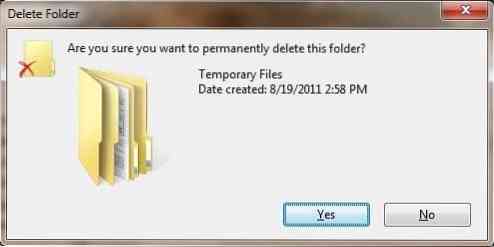
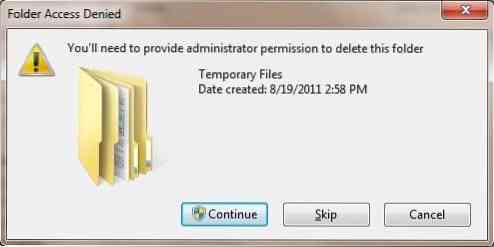
 Phenquestions
Phenquestions


